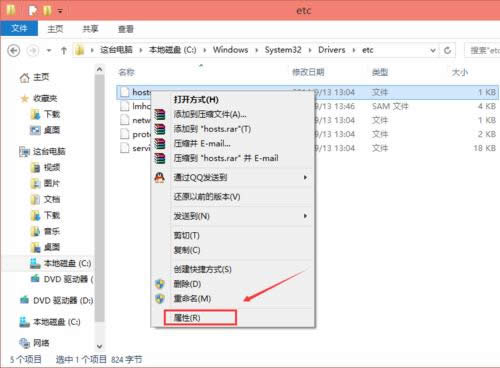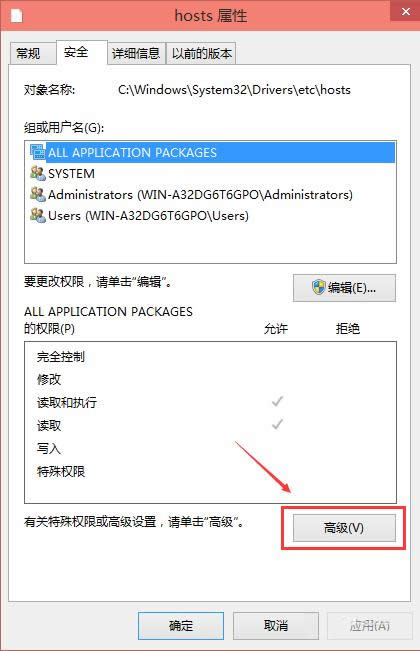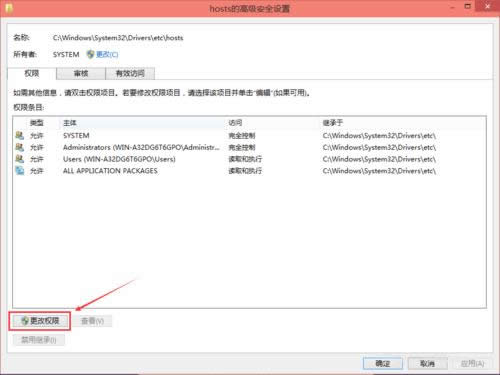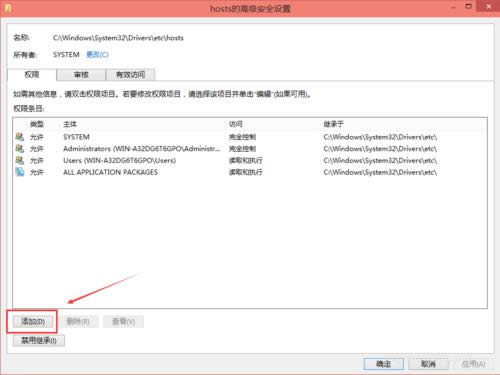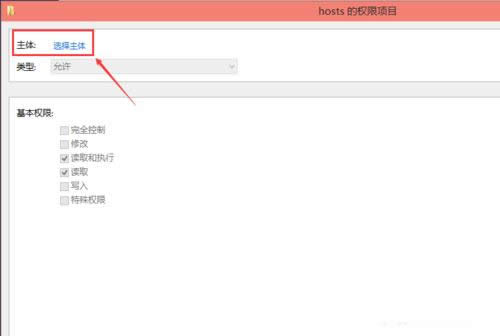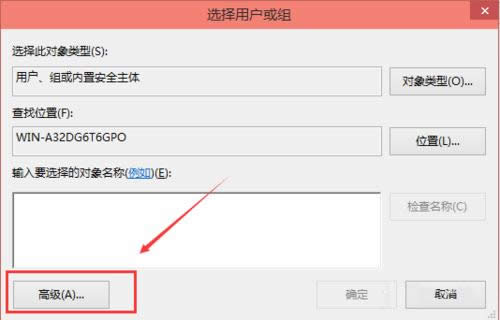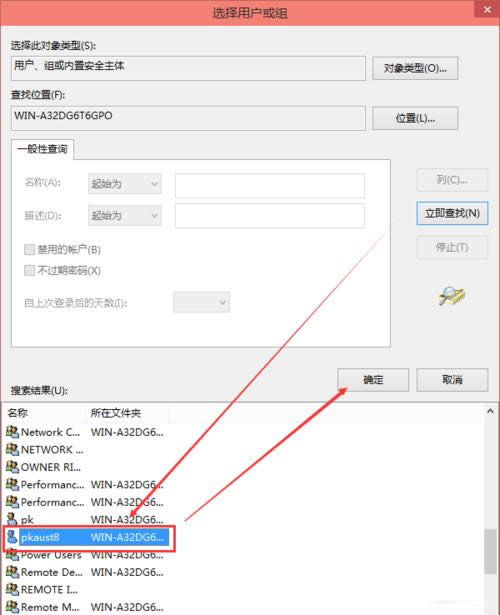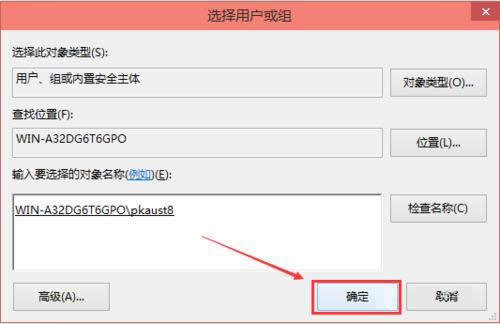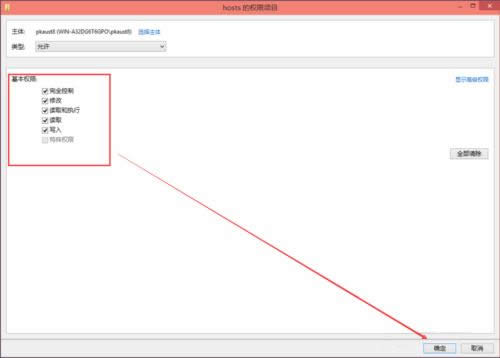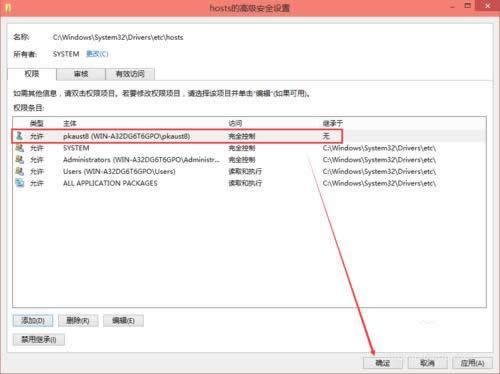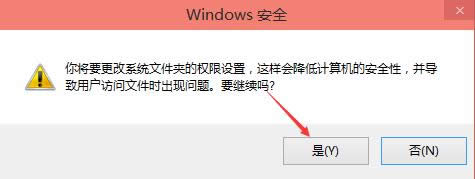Win10HOST文件怎么更改|Win10怎么更改Host文件 Win10Host文件處理方法
發表時間:2023-04-02 來源:明輝站整理相關軟件相關文章人氣:
[摘要]軟件等級:更新時間:2017-01-18版本號:v7.0 win7一鍵重裝系統軟件下載立即下載有時候我們需要一些特殊的操作的時候需要修改電腦之中的host文件里的屬性。但是在Win10之...
有時候我們需要一些特殊的操作的時候需要修改電腦之中的host文件里的屬性。但是在Win10之中一些用戶發現他們無法保存修改后的HOST文件,Win10HOST文件怎么修改,HOST文件怎么保存,就讓小編為大家講解一下。
首先進入Win10系統的hosts文件所在位置,我們直接輸入C:\Windows\System32\Drivers\etc后回車就可以打開了,右鍵hosts文件,選擇屬性,如下圖所示。
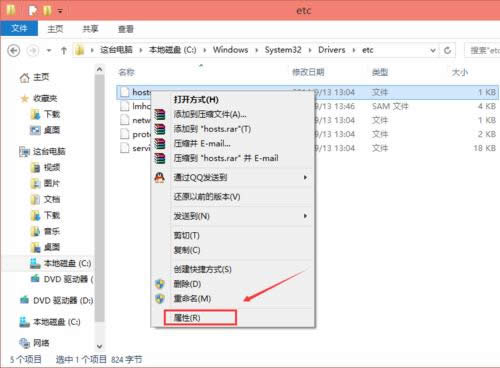
點擊hosts屬性對話框里的“高級”,如下圖所示。
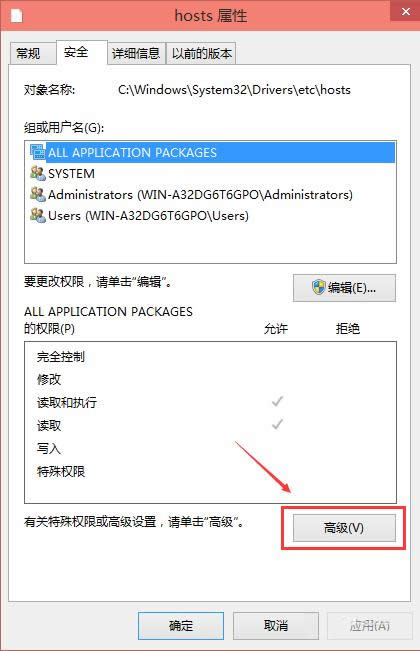
在hosts的高級安全設置界面點擊更改權限,如下圖所示。
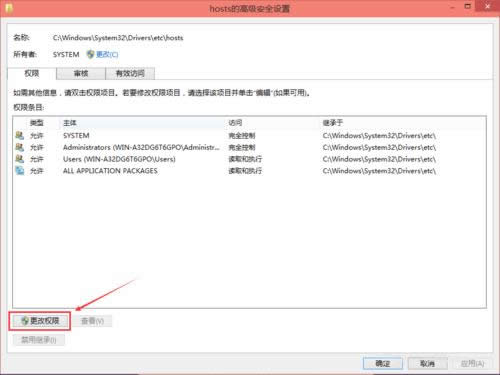
在新彈出的對話框里點擊添加按鈕,如下圖所示。
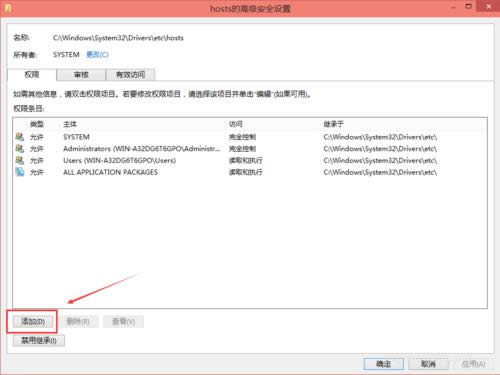
點擊hosts的權限項目窗口下面的主體的“選擇主體”,如下圖所示。
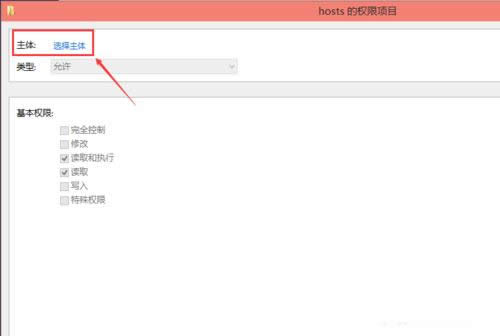
點擊進入選擇用戶或組界面,點擊高級,如下圖所示。
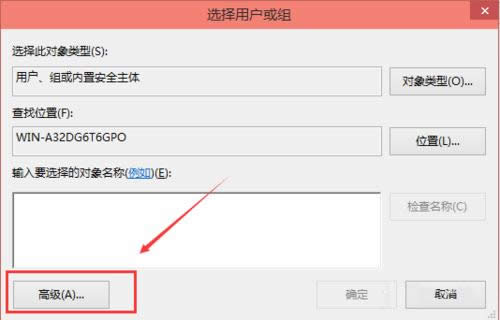
點擊高級后,我們接著在點擊理解查找,然后在查找結果里找到當前用戶的賬號,選中后點擊確定,如下圖所示。
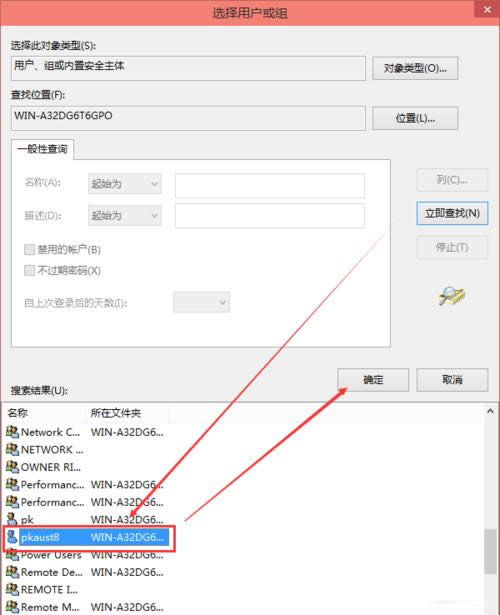
在選擇用戶或組界面里點擊確定,如下圖所示。
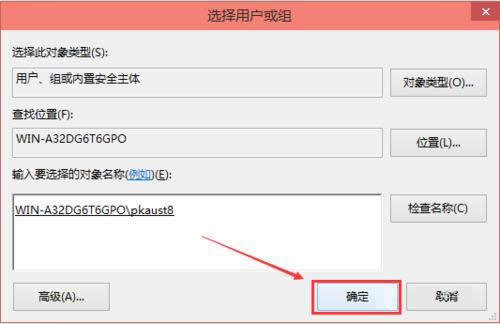
將hosts的權限項目界面下的基本權限的所以項目都勾選上,然后點擊確定,如下圖所示。
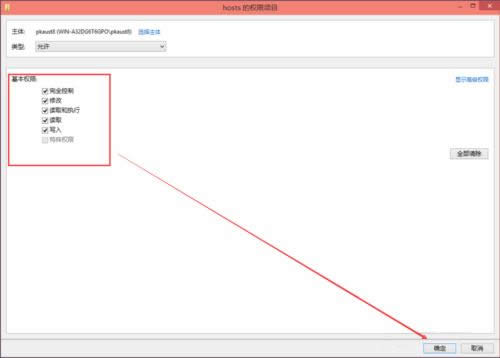
權限添加成功后,直接點擊確定,如下圖所示。
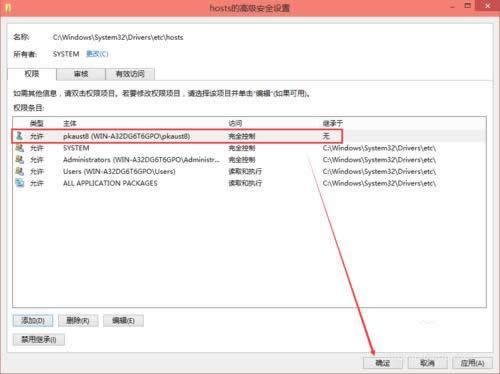
點擊后,系統提示你將要更改系統文件夾的權限設置,這樣會降低計算機的安全性,并導致用戶訪問文件時出現問題。要繼續嗎?我們點擊是。如下圖所示。
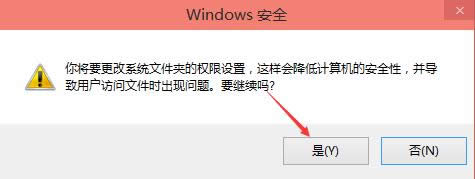
學習教程快速掌握從入門到精通的電腦知識